2021 CITROEN C3 AIRCROSS service
[x] Cancel search: servicePage 207 of 244

205
CITROËN Connect Nav
12Un pack Zone de danger (en option).
Les principes et les normes sont
constamment en évolution ; pour que le
processus de communication entre le
smartphone et le système fonctionne
correctement, nous vous conseillons de
mettre à jour le système d’exploitation du
smartphone ainsi que la date et l’heure du
smartphone et du système.
Paramétrage spécifique à la
navigation connectée
Par l’intermédiaire du menu "Réglages"
vous pouvez créer un profil relatif à une
personne seule ou à un groupe de personnes
ayant des points communs, avec la possibilité
de paramétrer une multitude de réglages
(mémoires radio, réglages audio, historique
de navigation, favoris de contacts, ...), la prise
en compte des réglages se fait
automatiquement.
Appuyer sur Navigation pour afficher la
page primaire.
Appuyer sur la touche " MENU" pour accéder à la
page secondaire.
Sélectionner "Réglages".
Sélectionner " Carte".
Activer ou désactiver :
– "Autoriser la déclaration des zones de
danger".
– "Conseil de fin de trajet à pied "– "Autoriser l’envoi d’informations "
Ces réglages sont à effectuer en fonction de
chaque profil.
Sélectionner " Alertes".
Activer ou désactiver " Avertir zones de
danger".
Sélectionner cette touche.
Activer : Diffuser une alerte sonore
Pour avoir accès à la navigation
connectée, vous devez cocher l’option :
"Autoriser l’envoi d’informations ".
L’affichage des zones de danger est
conditionné par la législation en vigueur
et à la souscription du service.
Déclaration des "Zones de
danger"
Pour diffuser l’information de la
déclaration des zones de danger, vous
devez cocher l’option : " Autoriser la
déclaration des zones de danger ".
Appuyer sur Navigation pour afficher la
page primaire.
Appuyer sur la touche "Déclare une
nouvelle zone de danger " situé dans le
bandeau supérieur de l’écran tactile
Sélectionner l’option "Type" pour choisir
le type de "Zone de danger".
Sélectionner l’option "Vitesse" et la
renseigner à l’aide du clavier virtuel.
Appuyer sur "OK" pour enregistrer et
diffuser l’information.
Mises à jour du pack "Zones
de danger"
Appuyer sur Réglages pour afficher la
page primaire.
Appuyer sur la touche " OPTIONS" pour accéder
à la page secondaire.
Sélectionner "Administration système".
Sélectionner l'onglet "Info. système".
Sélectionner "Consulter" pour consulter
la version des différents modules installés
dans le système.
Sélectionner " Mise(s) à jour en attente".
Vous pouvez télécharger les mises à jour
du système et des cartographies, sur le
site de la Marque.
Vous trouverez également la procédure de
mise à jour.
Page 208 of 244

206
CITROËN Connect Nav
Afficher la météo
Appuyer sur Navigation pour afficher la
page primaire.
Appuyer sur cette touche pour afficher la liste des services.Sélectionner "Consult. carte".
Sélectionner "Météo".
Appuyer sur cette touche pour afficher un premier niveau d’information.Appuyer sur cette touche pour afficher les informations météo détaillées.
La température affichée à 6 heures du
matin, sera la température maximum de
la journée.
La température affichée à 18 heures, sera la
température minimum de la nuit.
Applications
Navigateur Internet
Appuyer sur Applications pour afficher la
page primaire.
Appuyer sur "Connectivité" pour atteindre la
fonction "Navigateur Internet".
Appuyer sur "Navigateur Internet" pour afficher
la page d'accueil du navigateur.
Sélectionner votre pays de résidence.
Appuyer sur "OK" pour enregistrer et
lancer le navigateur.
La connexion internet se fait via l’une des
connexions réseaux apportées par le
véhicule ou l’utilisateur.
Connectivité
Appuyer sur Applications pour afficher la
page primaire.
Appuyer sur "Connectivité" pour atteindre les
fonctions CarPlay
®,MirrorLinkTM ou Android
Auto.
Applications
Appuyer sur Applications pour afficher la
page primaire.
Appuyer sur "Applications " pour afficher la page
d'accueil des applications.
Connexion smartphones
CarPlay
®
Par sécurité et parce qu'elle nécessite
une attention soutenue de la part du
conducteur, l'utilisation du smartphone est
interdite en conduisant.
Les manipulations doivent être réalisées
véhicule à l'arrêt.
La synchronisation du smartphone
permet aux usagers d’afficher les
applications, adaptées à la technologie
CarPlay®, du smartphone à l’écran du
véhicule en ayant au préalable activé la
fonction CarPlay
® du smartphone.
Les principes et les normes sont
constamment en évolution, il est conseillé
de mettre à jour le système d'exploitation
de votre smartphone.
Pour connaître les modèles des smartphones
éligibles, connectez-vous à l’adresse Internet
de la Marque de votre pays.
Brancher le câble USB. Le smartphone est en mode charge lorsqu’il est relié par
le câble USB.
Appuyer sur "Téléphone " pour afficher
l'interface CarPlay®.
Ou
Brancher le câble USB. Le smartphone est en mode charge lorsqu’il est relié par
le câble USB.
A partir du système, appuyer sur "Applications " pour afficher la page
primaire.
Appuyer sur "Connectivité" pour atteindre la
fonction CarPlay
®.Appuyer sur "CarPlay " pour afficher
l'interface CarPlay®.
Au branchement du câble USB, la fonction CarPlay® désactive le mode
Bluetooth® du système.
Page 211 of 244
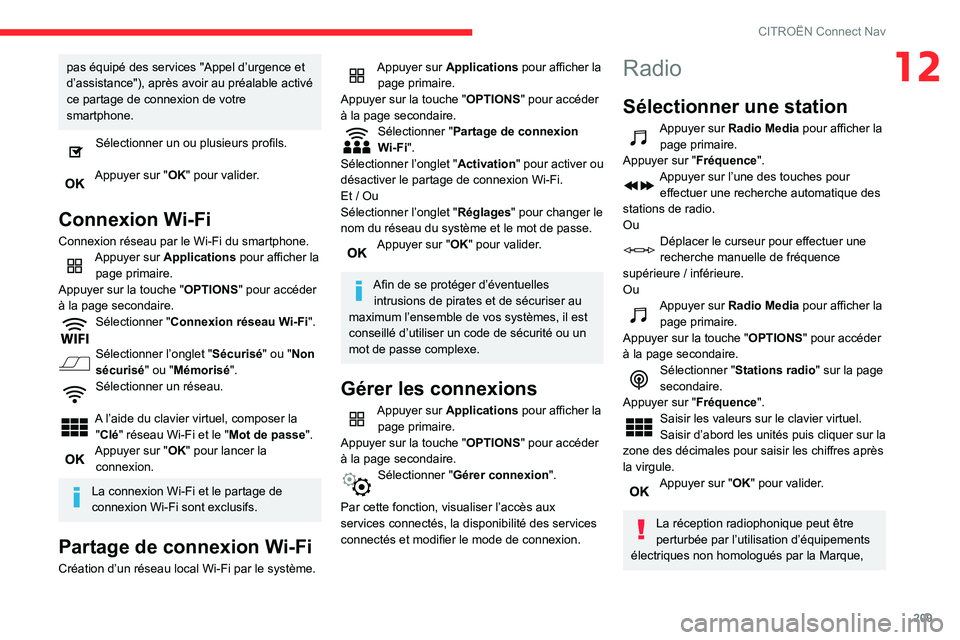
209
CITROËN Connect Nav
12pas équipé des services "Appel d’urgence et
d’assistance"), après avoir au préalable activé
ce partage de connexion de votre
smartphone.
Sélectionner un ou plusieurs profils.
Appuyer sur "OK" pour valider.
Connexion Wi-Fi
Connexion réseau par le Wi-Fi du smartphone.Appuyer sur Applications pour afficher la
page primaire.
Appuyer sur la touche " OPTIONS" pour accéder
à la page secondaire.
Sélectionner "Connexion réseau Wi-Fi ".
Sélectionner l’onglet "Sécurisé" ou "Non
sécurisé " ou "Mémorisé".
Sélectionner un réseau.
A l’aide du clavier virtuel, composer la
"Clé" réseau Wi-Fi et le "Mot de passe".
Appuyer sur "OK" pour lancer la
connexion.
La connexion Wi-Fi et le partage de
connexion Wi-Fi sont exclusifs.
Partage de connexion Wi-Fi
Création d’un réseau local Wi-Fi par le système.
Appuyer sur Applications pour afficher la
page primaire.
Appuyer sur la touche " OPTIONS" pour accéder
à la page secondaire.
Sélectionner "Partage de connexion
Wi-Fi ".
Sélectionner l’onglet " Activation" pour activer ou
désactiver le partage de connexion Wi-Fi.
Et / Ou
Sélectionner l’onglet " Réglages" pour changer le
nom du réseau du système et le mot de passe.
Appuyer sur "OK" pour valider.
Afin de se protéger d’éventuelles intrusions de pirates et de sécuriser au
maximum l’ensemble de vos systèmes, il est
conseillé d’utiliser un code de sécurité ou un
mot de passe complexe.
Gérer les connexions
Appuyer sur Applications pour afficher la
page primaire.
Appuyer sur la touche " OPTIONS" pour accéder
à la page secondaire.
Sélectionner "Gérer connexion".
Par cette fonction, visualiser l’accès aux
services connectés, la disponibilité des services
connectés et modifier le mode de connexion.
Radio
Sélectionner une station
Appuyer sur Radio Media pour afficher la
page primaire.
Appuyer sur "Fréquence".
Appuyer sur l’une des touches pour effectuer une recherche automatique des
stations de radio.
Ou
Déplacer le curseur pour effectuer une
recherche manuelle de fréquence
supérieure / inférieure.
Ou
Appuyer sur Radio Media pour afficher la
page primaire.
Appuyer sur la touche " OPTIONS" pour accéder
à la page secondaire.
Sélectionner "Stations radio " sur la page
secondaire.
Appuyer sur "Fréquence".
Saisir les valeurs sur le clavier virtuel.
Saisir d’abord les unités puis cliquer sur la
zone des décimales pour saisir les chiffres après
la virgule.
Appuyer sur "OK" pour valider.
La réception radiophonique peut être
perturbée par l’utilisation d’équipements
électriques non homologués par la Marque,
Page 215 of 244

213
CITROËN Connect Nav
12Procédure à partir du téléphone
Sélectionner le nom système dans la liste des appareils détectés.
Sur le système, accepter la demande de
connexion du téléphone.
Pour finaliser le jumelage, quelle que soit
la procédure, du téléphone ou du
système, confirmer et valider le code affiché à
l’identique sur le système et sur le téléphone.
Procédure à partir du système
Appuyer sur Téléphone pour afficher la
page primaire.
Appuyer sur "Rechercher Bluetooth".
Ou
Sélectionner "Rechercher ".
La liste du (ou des) téléphone(s)
détecté(s) s’affiche.
En cas d'échec, il est conseillé de
désactiver puis de réactiver la fonction
Bluetooth de votre téléphone.
Sélectionner le nom du téléphone choisi dans la liste.
Partage de connexion
Le système propose de connecter le téléphone
avec 3 profils :
– en "Téléphone " (kit mains-libres, téléphone
uniquement),
– en "Streaming audio " (streaming : lecture
sans fil des fichiers audio du téléphone),
– en "Données internet mobile ".
L’activation du profil ; "Données internet
mobile" pour la navigation connectée est
obligatoire, après avoir au préalable activé le
partage de connexion de votre smartphone.
Sélectionner un ou plusieurs profils.
Appuyer sur "OK" pour valider.
Selon le type de téléphone, il vous
demande d'accepter ou non le transfert
de votre répertoire et de vos messages.
Reconnexion automatique
De retour dans le véhicule, si le dernier
téléphone connecté est à nouveau
présent, il est automatiquement reconnu et
dans les 30 secondes environ qui suivent la
mise du contact le jumelage est opéré sans
action de votre part (Bluetooth activé).
Pour modifier le profil de connexion :
Appuyer sur Téléphone pour afficher la
page primaire.
Appuyer sur la touche " OPTIONS" pour accéder
à la page secondaire.
Sélectionner "Connexion Bluetooth "
pour afficher la liste des périphériques
jumelés.
Appuyer sur la touche "détails".
Sélectionner un ou plusieurs profils.
Appuyer sur "OK" pour valider.
La capacité du système à ne connecter
qu'un seul profil dépend du téléphone.
Les trois profils peuvent se connecter par
défaut.
Les services disponibles sont
dépendants du réseau, de la carte SIM
et de la compatibilité des appareils Bluetooth
utilisés. Vérifiez sur le manuel de votre
téléphone et auprès de votre opérateur, les
services auxquels vous avez accès.
Les profils compatibles avec le système
sont : HFP, OPP, PBAP, A2DP, AVRCP,
MAP et PAN.
Connectez-vous sur le site de la Marque
pour plus d'informations (compatibilité, aide
complémentaire, ...).
Page 217 of 244

215
CITROËN Connect Nav
12La fonction "Email" permet de renseigner
les adresses email des contacts, mais en
aucun cas le système ne peut envoyer
d’email.
Gestion des messages
Appuyer sur Téléphone pour afficher la
page primaire.
Appuyer sur la touche " OPTIONS" pour accéder
à la page secondaire.
Sélectionner "Messages " pour afficher la
liste des messages.
Sélectionner l’onglet "Tous" ou "Reçus"
ou "Envoyés".
Sélectionner le détail du message choisi dans l’une des listes.Appuyer sur "Répondre" pour envoyer un
message rapide intégré dans le système.
Appuyer sur "Appeler" pour lancer
l'appel.
Appuyer sur "Ecouter" pour écouter le
message.
L’accès aux "Messages " dépend de la
compatibilité du smartphone et du
système intégré.
Selon le smartphone, la remontée de vos
messages ou emails peut être longue.
Les services disponibles sont
dépendants du réseau, de la carte SIM
et de la compatibilité des appareils Bluetooth
utilisés.
Vérifiez sur le manuel de votre smartphone
et auprès de votre opérateur, les services
auxquels vous avez accès.
Gestion des messages
rapides
Appuyer sur Téléphone pour afficher la
page primaire.
Appuyer sur la touche " OPTIONS" pour accéder
à la page secondaire.
Sélectionner "Messages rapides " pour
afficher la liste des messages.
Sélectionner l’onglet "En retard" ou "Mon
arrivée " ou "Non disponible " ou "Autre"
avec la possibilité de créer de nouveaux
messages.
Appuyer sur "Créer " pour écrire un
nouveau message.
Sélectionner le message choisi dans l’une des listes.
Appuyer sur "Transférer " pour
sélectionner le ou les destinataires.
Appuyer sur "Ecouter" pour lancer la
lecture du message.
Gestion des emails
Appuyer sur Téléphone pour afficher la
page primaire.
Appuyer sur la touche " OPTIONS" pour accéder
à la page secondaire.
Sélectionner "Email" pour afficher la liste
des messages.
Sélectionner l’onglet "Reçus" ou
"Envoyés" ou "Non lus ".
Sélectionner le message choisi dans l’une des
listes.
Appuyer sur "Ecouter" pour lancer la
lecture du message.
L’accès aux "Email" dépend de la
compatibilité du smartphone et du
système intégré.
Réglages
Réglages audio
Appuyer sur Réglages pour afficher la
page primaire.
Sélectionner "Réglages audio".
Sélectionner " Ambiances".
Ou
"Répartition".
Ou
"Son".
Ou
"Voix".
Ou
"Sonnerie".
Appuyer sur "OK" pour enregistrer les
réglages.
Page 220 of 244

218
CITROËN Connect Nav
L'adresse n'est pas reconnue.► Privilégier la saisie par la "méthode intuitive" en appuyant sur la touche "Rechercher…" en
bas de l'écran de la page "Navigation".
Le calcul de l'itinéraire n'aboutit pas.
Les critères de guidage sont peut être en
contradiction avec la localisation actuelle
(exclusion des routes à péage sur une autoroute
à péage).
► Vérifier les critères de guidage dans le menu "Navigation".
Je ne reçois pas les alertes des "Zones de
danger".
La souscription à l'option des services connectés
n'a pas été réalisée.
► Si l'option a été souscrite :- il peut se passer quelques jours avant
l'activation,
- les services ne sont pas cochés dans le menu
du système,
- les services connectés ne sont pas actifs
("TOMTOM TRAFFIC" ne s'affiche pas sur la
carte).
Les POI n'apparaissent pas.
Les POI n'ont pas été sélectionnés.
► Mettre en zoom 200 mètres ou sélectionner les POI dans la liste des POI.
L'alerte sonore des "Zones de danger" ne
fonctionne pas.
L'alerte sonore n’est pas active ou le volume
sonore est trop faible.
► Activer l'alerte sonore dans le menu "Navigation" et vérifier le volume de la voix dans
les réglages audio.
Le système ne propose pas de dévier un
événement sur le parcours.
Les critères de guidage ne prennent pas en
compte les informations TMC.
► Paramétrer la fonction "Info-trafic" dans la liste des critères de guidage (Sans, Manuel ou
Automatique).
Je reçois une alerte pour une "Zone de
danger" qui n'est pas sur mon parcours.
Hors guidage, le système annonce toutes les
"Zones de danger" positionnées dans un cône
situé devant le véhicule. Il peut alerter pour
des "Zones de danger" situées sur les routes
proches ou parallèles.
► Zoomer la carte afin de visualiser la position exacte de la "Zone de danger". Sélectionner "Sur
l'itinéraire" pour ne plus être alerté hors guidage
ou diminuer le délai d'annonce.
Certains embouteillages sur l'itinéraire ne
sont pas indiqués en temps réel.
Au démarrage, le système met quelques minutes
pour capter les informations trafic.
► Attendre que les informations trafic soient bien reçues (affichage sur la carte des icones
d'informations trafic).
Dans certains pays, seuls les grands axes
(autoroutes...) sont répertoriés pour les
informations trafic.
Ce phénomène est normal. Le système est
dépendant des informations trafic disponibles.L'altitude ne s'affiche pas.
Au démarrage, l'initialisation du GPS peut mettre
jusqu'à 3 minutes pour capter correctement plus
de 4 satellites.
► Attendre le démarrage complet du système pour que la couverture GPS soit d'au moins 4
satellites.
Selon l'environnement géographique (tunnel...)
ou la météo, les conditions de réception du
signal GPS peuvent varier.
Ce phénomène est normal. Le système est
dépendant des conditions de réception du signal
GPS.
Je n'ai plus de navigation connectée.
Au démarrage et dans certaines zones
géographiques, la connexion peut être
indisponible.
► Vérifier l'activation des services connectés (paramétrages, contrat).
Radio
La qualité de réception de la station de radio
écoutée se dégrade progressivement ou les
stations mémorisées ne fonctionnent pas
(pas de son, 87,5 Mhz s'affiche...).
Le véhicule est trop éloigné de l'émetteur de la
station écoutée ou aucun émetteur n'est présent
dans la zone géographique traversée.
► Activer la fonction "RDS" par le biais du menu raccourci, afin de permettre au système
de vérifier si un émetteur plus puissant se trouve
dans la zone géographique.
Page 222 of 244

220
CITROËN Connect Nav
Le téléphone Bluetooth n’est pas compatible
avec le système.
► Il est possible de vérifier la compatibilité du téléphone sur le site de la Marque (services).
Le son du téléphone connecté en Bluetooth
est inaudible.
Le son dépend à la fois du système et du
téléphone.
► Augmenter le volume de l'autoradio, éventuellement au maximum et augmenter le
son du téléphone si nécessaire.
Le bruit ambiant influe sur la qualité de la
communication téléphonique.
► Réduire le bruit ambiant (fermer les fenêtres, diminuer la ventilation, ralentir, ...).
Certains contacts apparaissent en double
dans la liste.
Les options de synchronisation des contacts
proposent de synchroniser les contacts de la
carte SIM, les contacts du téléphone ou les
deux. Lorsque les deux synchronisations sont
sélectionnées, il est possible de voir certains
contacts en double.
► Choisir "Afficher contacts de carte SIM" ou "Afficher contacts du téléphone".
Les contacts ne sont pas classés dans
l'ordre alphabétique.
Certains téléphones proposent des options
d'affichage. Selon les paramètres choisis, les
contacts peuvent être transférés dans un ordre
spécifique.
► Modifier les paramètres d'affichage du répertoire du téléphone.Le système ne reçoit pas les SMS.
Le mode Bluetooth ne permet pas de
transmettre les SMS au système.
Réglages
En changeant le réglage des aigus et des
graves, l'ambiance est désélectionnée.
En changeant d'ambiance, les réglages des
aigus et des graves reviennent à zéro.
Le choix d'une ambiance impose le réglage des
aigus et des graves et inversement.
► Modifier le réglage des aigus et des graves ou le réglage d'ambiance pour obtenir
l'environnement sonore souhaité.
En changeant le réglage des balances, la
répartition est désélectionnée.
En changeant la répartition, le réglage des
balances est désélectionné.
Le choix d'une répartition impose le réglage des
balances et inversement.
► Modifier le réglage des balances ou le réglage de répartition pour obtenir
l'environnement sonore souhaité.
Il y a un écart de qualité sonore entre les
différentes sources audio.
Pour permettre une qualité d'écoute optimum,
les réglages audio peuvent être adaptés aux
différentes sources sonores, ce qui peut générer
des écarts audibles lors d'un changement de
source.
► Vérifier que les réglages audio sont adaptés aux sources écoutées. Il est conseillé de régler les fonctions audio (Graves :, Aigus :, Balance)
sur la position milieu, de sélectionner l'ambiance
musicale "Aucune", de régler la correction
loudness sur la position "Active" en mode USB
et sur la position "Inactive" en mode radio.
► Dans tous les cas, après application des réglages audio, régler d'abord le volume sonore
de l'équipement nomade (niveau élevé). Régler
ensuite le volume sonore de l'autoradio.
Moteur coupé, le système s'arrête après
plusieurs minutes d'utilisation.
Lorsque le moteur est coupé, le temps de
fonctionnement du système dépend du niveau
de charge de la batterie.
L'arrêt est normal : le système se met en
mode économie d'énergie et se coupe afin de
préserver la batterie du véhicule.
► Démarrer le moteur du véhicule afin d'augmenter la charge de la batterie.
Je n’arrive pas à régler la date et l’heure.
Les réglages de la date et de l’heure ne sont
disponibles que si la synchronisation avec les
satellites est désactivée.
► Menu réglage / Options / Réglage Heure-
Date. Sélectionner l’onglet "Heure" et désactiver
la "synchronisation GPS" (UTC).